El formato PDF se diseñó para resolver los problemas de compatibilidad e interoperabilidad que hacían que los documentos perdieran la información derivada del diseño del documento cuando se abrían desde diferentes computadoras o se imprimían en papel. Sin embargo, este formato siguió evolucionando para ser más seguro y ofrecer a los usuarios una mejor experiencia de lectura y edición. Algunos programas utilizaban procedimientos criptográficos para restringir el acceso de personas no autorizadas. Sin embargo, este procedimiento era complejo de realizar y no era fácil de ajustar al mismo tiempo. Esto significa que, aunque se pudiera impedir que otras personas abrieran un documento, no se podía evitar que, quienes tuvieran la contraseña o la clave criptográfica modificaran el documento.
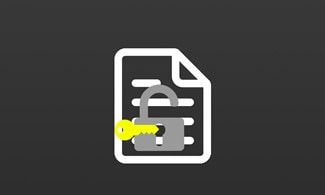
En Este Artículo:
Parte 1. Razones para Hacer un PDF No Editable
Este formato puede identificar cada uno de los elementos que tiene, lo que permite el uso de herramientas de protección selectiva. Hoy en día, el PDF se considera el formato ideal para gestionar todos los documentos, incluso, los que contienen información confidencial. Por ejemplo:
1. Un Contrato
Los contratos son promesas impresas que crean obligaciones mutuas entre dos individuos que la ley hará cumplir. El derecho contractual se rige generalmente por el derecho común estatal, y algunas interpretaciones judiciales específicas de un elemento contractual concreto pueden variar entre estados.
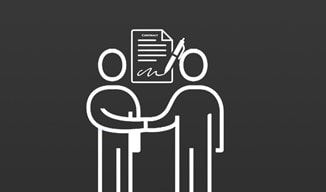
El uso de documentos PDF no editables permite la creación y distribución de documentos de esta naturaleza. Es posible garantizar que nadie pueda modificar el contenido original del documento.
2. Una Notificación para la Contratación
Los procesos de contratación suelen ser exhaustivos. El objetivo de la contratación es encontrar a los mejores candidatos para cubrir una determinada vacante. Es normal que, durante estos procesos, se emitan y reciban documentos de decenas de personas diferentes. Mantener los documentos organizados y con copias de seguridad es tan crucial como evitar que se modifiquen.

3. Información Vital
Muchas personas deciden no guardar copias digitales de sus datos personales porque, desconfían de la seguridad de la información digital. Sin embargo, cada vez es más común el uso de documentos digitales para almacenar historiales médicos, información biométrica, certificados de matrimonio, extractos de cuentas bancarias, declaración de bienes materiales, entre otros. Esto no sería posible si no fuera por la tecnología de documentos PDF no editables.

4. Datos y Cifras
Cuando se trabaja con documentos financieros o contables, la precisión es imprescindible. Este tipo de documentos no deben modificarse bajo ningún concepto. En muchas empresas, esta documentación sólo se almacena en versiones físicas para evitar que se modifiquen.
Sin embargo, esto también, dificulta la búsqueda, la realización de copias de seguridad y la organización de los documentos. Hoy en día, los documentos PDF ofrecen varias herramientas que pueden evitar que estos documentos sean modificados.

PDFelement: Un Editor de PDF Potente y Sencillo
¡Comienza con la Forma Más Sencilla de Gestionar los PDF con PDFelement!
Parte 2. ¿Cómo Hacer un PDF No Editable?
Crear un PDF no editable no es difícil, y varios métodos pueden lograr este resultado. La opción correcta depende de tus necesidades, pero todas son eficaces.
Método 1. Protección con Contraseña
Proteger el documento con contraseñas garantizará que nadie que no haya autorizado pueda acceder a la información. Además, gracias a la forma en que el formato PDF gestiona el contenido del documento, es posible establecer contraseñas que protejan sólo determinadas páginas u opciones del documento. Es decir, puedes denegar los permisos de escritura, pero permitir la lectura de cualquier página del documento, y, al mismo tiempo, puedes habilitar la edición y lectura de otros segmentos específicos.
Método 2. Convertir PDF en Imagen
Un viejo pero útil truco es, convertir el documento PDF o, al menos, el contenido que quieres proteger en una imagen. Como he mencionado antes, el formato PDF es capaz de reconocer el contenido en él. Es fácil hacer clic en cualquier parte del documento y empezar a escribir, borrar o editar. Sin embargo, al convertir un documento con texto o números a una imagen, el documento ignora estos números o texto ya que los trata como una imagen.
Método 3. Hacer un Archivo PDF sin OCR
El reconocimiento óptico de caracteres consiste en la digitalización de textos. El programa OCR se encarga de identificar automáticamente, a partir de una imagen, los símbolos o caracteres que pertenecen a un alfabeto y de convertirlos en datos.
A pesar de ser una herramienta muy sofisticada y práctica, no es perfecta. El reconocimiento óptico de caracteres suele tener problemas cuando la imagen de origen tiene diferentes niveles de iluminación o sombras y, no es de suficiente calidad. Para el ser humano, leer un texto a partir de una imagen con poca luz o baja resolución, puede ser difícil, pero es posible. Sin embargo, la tecnología OCR es incapaz de resolver estos problemas y, en consecuencia, no puede procesar el contenido.
Método 4. Toma una Captura de Pantalla de Estas Páginas PDF
Una alternativa que puede ser muy interesante para compartir tus documentos sin exponerlos a ser modificados es, fragmentar los documentos en pequeños segmentos. Tomando capturas de pantalla de algunas regiones del documento, puede compartir la información necesaria y proteger cada uno de estos recortes con una medida de seguridad pertinente.
Wondershare PDFelement
Simplifica la forma en que las personas interactúan y se comunican con los documentos PDF mediante herramientas PDF intuitivas y potentes.

Parte 3. ¿Cómo Proteger un Documento PDF?
Proteger un documento PDF consiste principalmente, en utilizar un programa especializado para aplicar filtros de seguridad que, impidan que otras personas modifiquen o accedan a tus documentos sin tu autorización.
PDFelement es un programa especializado en la gestión de documentos PDF. Este programa ofrece herramientas para facilitar la lectura, edición, revisión y protección de los documentos PDF. El objetivo de esta aplicación es ayudarte a obtener resultados profesionales con el menor esfuerzo posible.
1. Marca de Agua
Las marcas de agua son una gran opción para interponerse en el camino de aquellos que quieren modificar tus documentos utilizando OCR o programa de edición de imágenes. Lo ideal es que, las marcas de agua se coloquen en cada página, por lo que, si alguien quiere modificar tu documento, prácticamente tendrá que rehacerlo desde cero.
Paso 1: Abrir la herramienta Marca de Agua
Ve a la sección Editar en la parte superior de la ventana y haz clic en el botón Marca de agua. Entonces, la herramienta Marca de Agua mostrará dos opciones. Elige la opción "Añadir marca de agua".
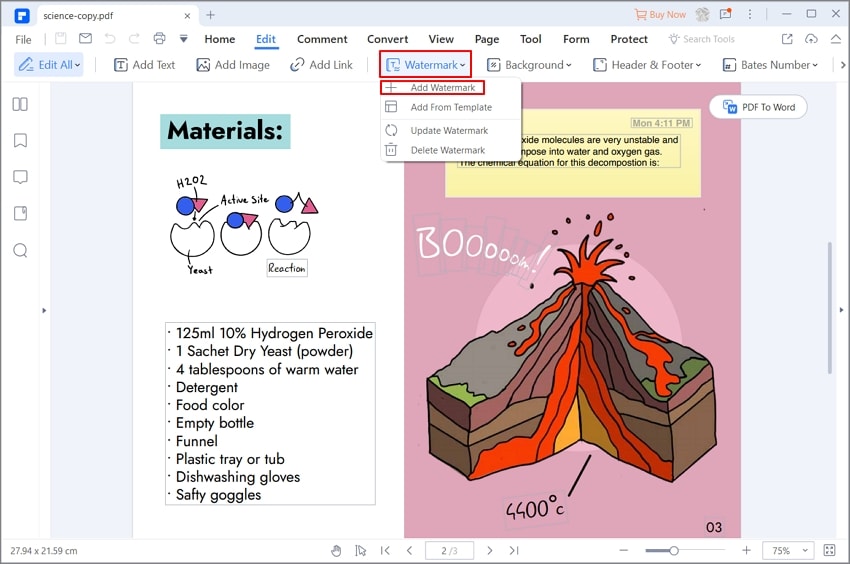
Paso 2: Elegir un tipo de marca de agua
En la herramienta de creación de marcas de agua, encontrarás un botón para crear marcas de agua. Haz clic en el botón "+" y selecciona la opción que más te interese. Si no tienes una imagen personalizada para colocar como marca de agua, elige la opción "Texto".
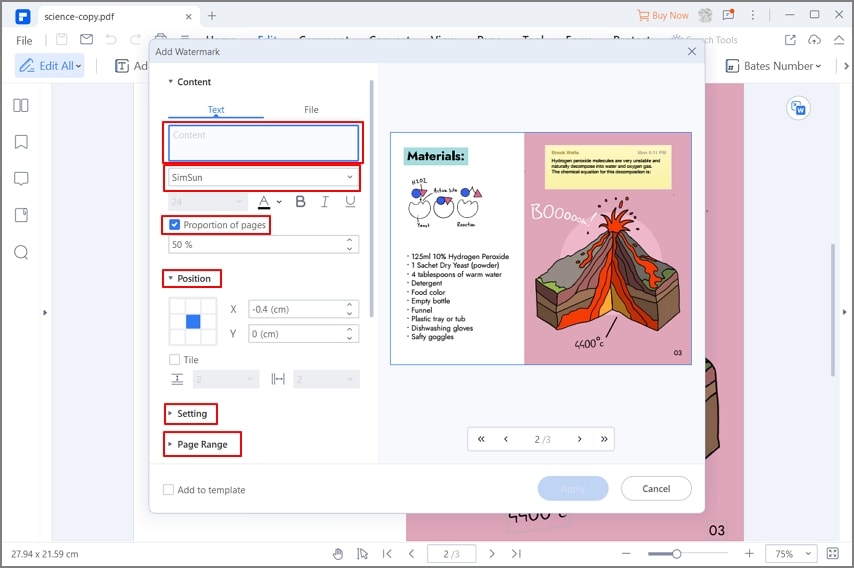
Paso 3: Establecer las preferencias de estilo
Después de elegir un estilo de marca de agua, aparecerá una ventana para seleccionar las páginas y el lugar donde quieres que se coloque la marca de agua. Además, podrás elegir algunas otras características para personalizar tu marca de agua.
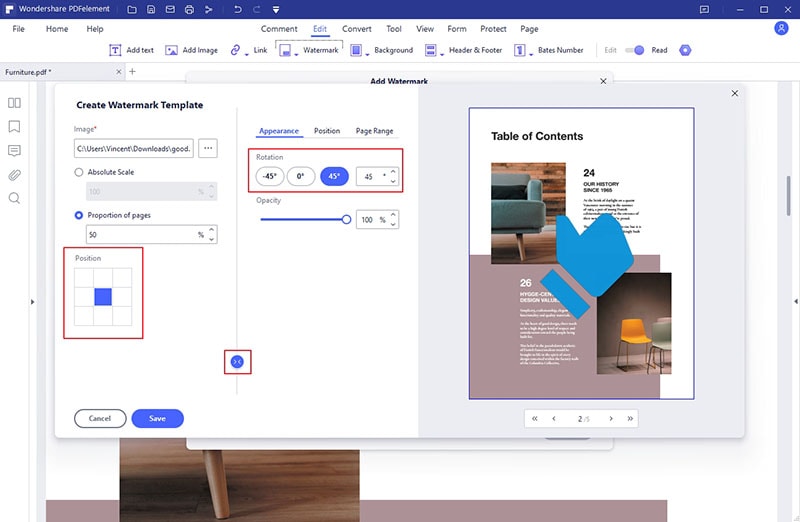
2. Firma
Las firmas digitales tienen sistemas de seguridad para garantizar su autenticidad. Las empresas digitales tienen un certificado digital emitido por un organismo regulador imparcial por un tiempo limitado. Es imposible falsificar un certificado de autenticidad de firma digital, principalmente, porque estos certificados tienen una validez corta. Sólo el autor puede solicitar la prórroga de estos certificados, por lo que, incluso, la mejor organización de hackers tendría muy poco tiempo para trabajar.
Paso 1: Ir a Firmar el documento
Una vez que hayas abierto el documento que quieres firmar con PDFelement, ve a la sección "Proteger" y, luego, haz clic en el botón "Firmar documento", en el lugar en el que deseas establecer la firma.

Paso 2: Elegir una firma existente o crear una nueva
En la ventana "Firmar documento", encontrarás un menú desplegable en el que puedes hacer clic para seleccionar una firma digital que hayas creado previamente. Si no tienes ninguna, haz clic en el botón "Nueva firma".

Paso 3: Elegir las preferencias de apariencia
Cuando termines de crear tu firma digital, volverás a la pantalla “Firmar un documento” de firma de documentos. Una vez allí, dirígete a la sección Aspecto y haz clic en el menú desplegable de la derecha. Si aún no has creado un estilo, haz clic en "Crear un nuevo estilo".
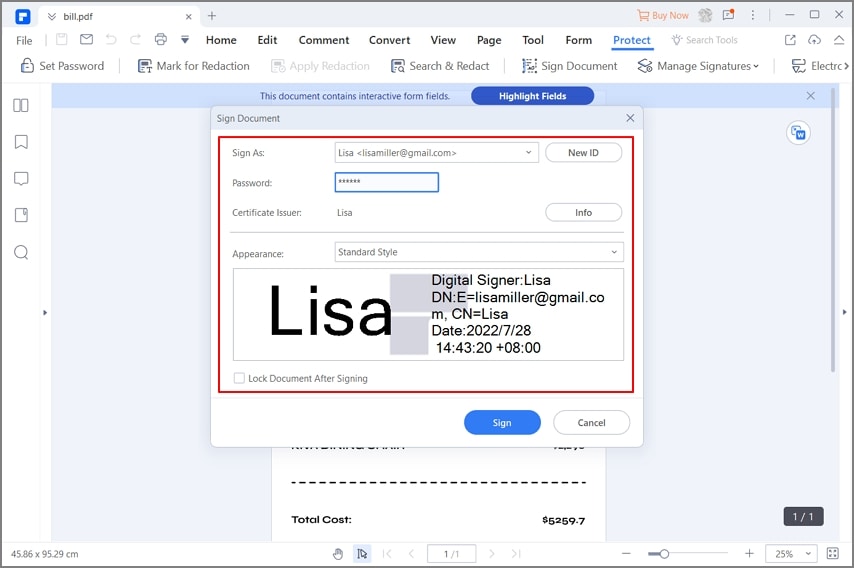
3. Contraseña
Como he mencionado antes, el uso de contraseñas puede parecer un sistema de seguridad anticuado, pero no es así. Los sistemas de seguridad basados en contraseñas no han dejado de evolucionar para garantizar la integridad de la información que protegen. Las empresas dedicadas a ofrecer servicios de análisis y seguridad informática en Estados Unidos afirman que las contraseñas son el método más práctico y eficaz que tenemos para proteger nuestra información. Sin embargo, para aprovechar correctamente las ventajas de estos sistemas de seguridad, hay que elegir contraseñas diferentes para cada sistema de seguridad con el que se interactúa. Es preferible que, utilices contraseñas más largas, ya que, cada carácter que añadas a tu contraseña, se traduce en miles o millones de intentos necesarios para descifrar tu contraseña.
Paso 1: Establecer una contraseña de apertura
Todo lo que tienes que hacer es, abrir tu documento con PDFelement, hacer clic en la sección "Proteger", marcar la casilla "Contraseña de apertura" e introducir una contraseña, seleccionar un nivel de cifrado y hacer clic en "Guardar".
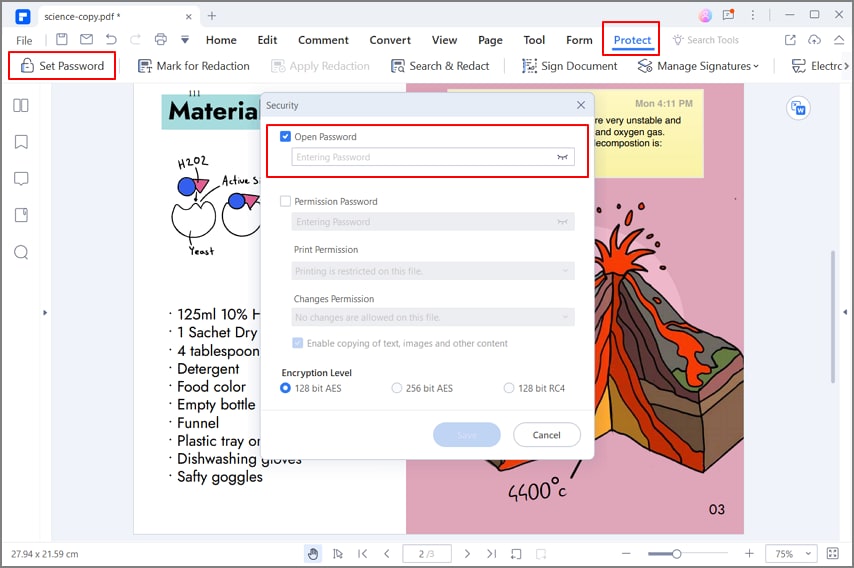
Paso 2: Establecer permisos específicos
Además de establecer una contraseña de acceso, también puedes establecer una contraseña que restrinja permisos específicos. De este modo, puedes permitir que otras personas lean el documento, pero no lo editen ni lo impriman. Para ello, marca la casilla "Contraseña de permiso" para establecer permisos específicos y, cuando termines, selecciona un nivel de cifrado y haz clic en "Guardar".
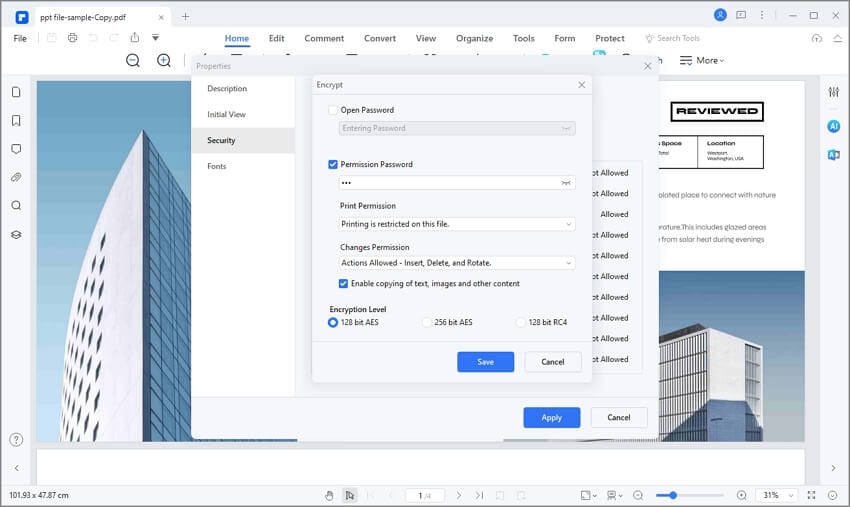
Palabras Finales
Los documentos digitales facilitan las tareas diarias y nos ayudan a conseguir resultados de mayor calidad en menos tiempo. Sin embargo, es fundamental recordar siempre que, los documentos digitales, pueden ser modificados o falsificados si no los protegemos. Afortunadamente, existen programas como PDFelement, con los que puedes implementar algunos de los sistemas de seguridad más sofisticados que existen para proteger tus documentos PDF.
 100% Seguro | Sin anuncios |
100% Seguro | Sin anuncios |
